Confirmación de compra basada en el consentimiento
Puede enviar mensajes personalizados posteriores a la compra a sus clientes en su estado de consentimiento con el modelo Confirmación de compra basada en el consentimiento. Use este modelo para crear un flujo de trabajo que:
- se activa cuando un cliente realiza una compra,
- filtra a los clientes por geolocalización para identificar clientes de la UE,
- filtra a los clientes por su estado de consentimiento para separar a los clientes que han dado su consentimiento de aquellos que no lo han hecho.
Vista general del modelo
Categoría: Pos-compra
Elementos en el modelo: 5
Número mínimo de elementos a configurar: 5
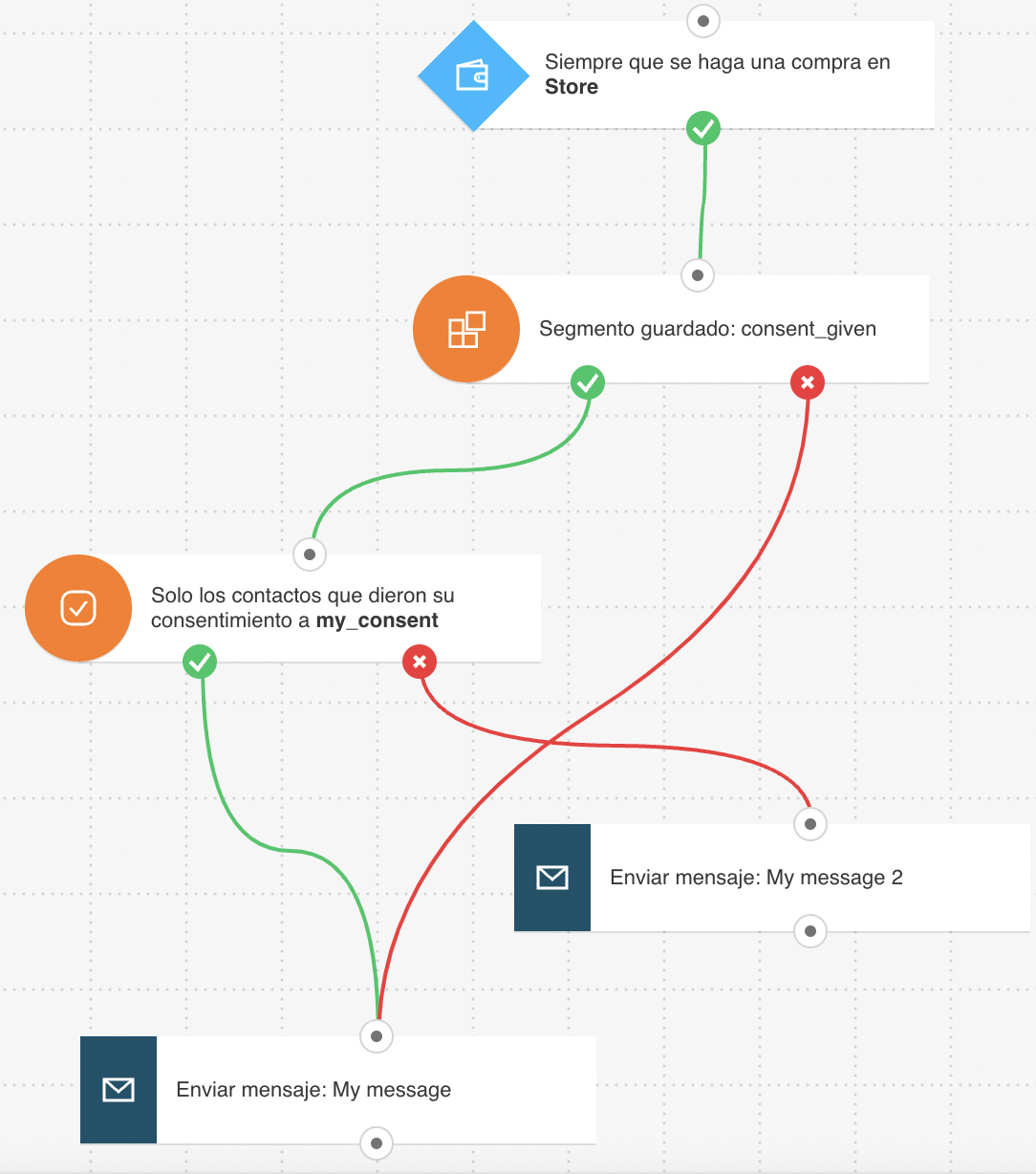
Esto es lo que necesitará para configurar los elementos, y publicar el modelo como un flujo de trabajo:
- 2 mensajes de automatización, o un mensaje que pueda ser usado como mensajes de automatización,
- un campo de consentimiento que se puede usar en el filtro de Estado de consentimiento,
- Opcionalmente, puede crear un segmento basado en la geolocalización para usarlo posteriormente en el filtro Segmento dinámico. Esto le permite crear un segmento con más de 8 condiciones basadas en el país.
Configuración de la plantilla
Si un elemento está en gris, significa que debe configurar sus propiedades. Al hacer doble clic en un elemento, se abren sus Propiedades.
1. Configure el elemento Compra para rastrear si sus contactos completaron la compra. Para hacerlo,
haga doble clic en el elemento. Esto abrirá la ventana emergente para Copiar el Código JavaScript. El paso siguiente depende del método de integración que use:
- para JavaScript, haga clic en Copiar código para copiar el fragmento al portapapeles, y cierre la ventana. (En este punto, es mejor guardarlo en un documento temporal, en caso de que copie algo más al portapapeles). En Propiedades, ingrese la URL de la página de agradecimiento pos-compra.
Nota: Una vez que haya terminado de configurar el modelo, deberá copiar el fragmento en el sistema de administración de su sitio web, o insertarlo directamente en el código fuente HTML.
Para obtener instrucciones detalladas sobre la instalación del código de seguimiento, vaya a ¿Cómo añado el código de seguimiento JavaScript a mi sitio web?
- para API, cierre la ventana emergente y seleccione API como método de integración. A continuación, utilice los menús desplegables para especificar la compra que desea rastrear.
2. Para configurar el filtro Segmento dinámico, puede realizar una de las siguientes acciones:
- usar un segmento existente,
- crear un nuevo segmento dirigido, haciendo clic en el botón Crear nuevo segmento en las Propiedades del elemento.
3. Para el Estado de consentimiento, seleccione un campo de consentimiento. Los contactos que hayan dado su consentimiento seguirán el camino positivo (verde). Aquellos que no lo hayan hecho irán por el camino negativo (rojo).
4. Configure la acción Enviar mensaje. Expanda las listas desplegables para seleccionar los mensajes que desea usar.
- seleccione un mensaje para enviar a los clientes que hayan otorgado el consentimiento requerido por RGPD. Los clientes que no son de la UE también pueden recibir este mensaje.
- seleccione un mensaje para enviar a los clientes para los cuales no tiene prueba de consentimiento.
5. Haga clic en Publicar cuando haya terminado de configurar el modelo, o en Guardar y salir si desea terminar de editar el modelo más tarde (aparecerá como un borrador en la página Administrar flujos de trabajo).
Flujos de trabajo relacionados
Verifique el consentimiento después de que un contacto se suscriba.
Links relacionados
¿Cómo preparo mi cuenta para el RGPD?
¿Cómo recoger el consentimiento de los contactos nuevos y existentes?
